- Comment réparer le contrôleur PS5 ne se connecte pas ou ne se synchronise pas
- Correctif 1 : Réessayez la synchronisation
- Solution 2 : utilisez un câble USB différent
- Correctif 3 : Effacer les ports USB
- Correctif 4 : Déconnectez les autres appareils
- Correctif 5 : Vérifiez la connexion Bluetooth
- Correctif 6 : Redémarrez la PS5
- Correctif 7 : Mettre à jour le micrologiciel PS5
- Correctif 8 : Réinitialiser le contrôleur
- Correctif 9 : contactez le support matériel Sony
- Comment supprimer des jeux du stockage de la console PS5 ?
- Comment jouer aux jeux PS5 sur ma PS4 ?
- Votre PS5 plante-t-elle pendant que vous jouez à des jeux ?
- Comment réparer la PS5 ne s’allume pas?
- Pouvez-vous jouer à des jeux PS5 sur Windows 7 avec PlayStation Plus ?
- Comment jouer aux jeux PS4 et PS5 sur PC sans PlayStation ?
- Pouvez-vous regarder Netflix sur PS5?
- Comment désactiver HDCP sur ma PS5 ?
- Comment voir ma bibliothèque PS4 sur PS5 ?
- Comment transférer des données de PS4 vers PS5 ?
- Les jeux numériques PS4 peuvent-ils être joués sur PS5 ?
- Comment télécharger des jeux sur ma console PS5 ou PS4 ?
- Pourquoi ma PS5 continue-t-elle de planter lors du téléchargement de jeux ?
- Quels sont les problèmes avec la console PS5 ?
- Le mode repos sur PS5 provoque-t-il des problèmes de plantage ?
Dans ce guide, nous vous montrerons comment résoudre les problèmes de connexion et de synchronisation du contrôleur PS5. La dernière offre de console de Sony a beaucoup à offrir à l’utilisateur final. Non seulement vous pouvez jouer à vos jeux préférés à 120 images par seconde, mais vous pouvez même enregistrer votre jeu et le partager avec vos amis. Dans le même ordre d’idées, l’écran 4K, la technologie Ray Tracing et le SSD de 825 Go en font tous l’une des consoles les plus puissantes à ce jour. Cependant, son contrôleur semble traverser une période difficile.
De nombreux utilisateurs ont ont exprimé leur inquiétude sur le fait qu’ils ne sont pas en mesure de connecter leur manette à la console. Il pourrait y avoir plusieurs raisons à l’erreur susmentionnée. Pour commencer, cela pourrait être attribué à des problèmes de connexion Bluetooth du contrôleur. De même, des problèmes avec le câble USB-C ou les ports USB peuvent également provoquer cette erreur. Dans le même ordre d’idées, des problèmes liés aux paramètres du contrôleur ou à l’ancien logiciel système peuvent également être à l’origine du problème. Sur cette note, ce guide répertorie toutes les méthodes plausibles pour corriger ces problèmes qui, à leur tour, résoudront les problèmes de connexion et de synchronisation du contrôleur PS5. Suivre.

Comment réparer le contrôleur PS5 ne se connecte pas ou ne se synchronise pas
Il n’y a pas de solution universelle pour ce problème. Vous devrez peut-être essayer toutes les solutions de contournement mentionnées ci-dessous jusqu’à ce que vous puissiez réussir. Cela dit, passons au tutoriel.
Correctif 1 : Réessayez la synchronisation

Eh bien, avant de passer aux correctifs avancés, vous devriez donner une autre chance au couplage. Le plus souvent, les utilisateurs ont eu la deuxième fois de la chance. Allumez donc votre console et connectez-y le contrôleur Dual Shock via un câble USB. Si votre manette est éteinte, appuyez sur le bouton PS situé à l’avant de celle-ci pour l’allumer. Une fois que l’indicateur clignote, vous pouvez retirer le câble USB pour l’utiliser sans fil. Voyez s’il corrige les problèmes de connexion et de synchronisation du contrôleur PS5.
Annonces
Solution 2 : utilisez un câble USB différent
Dans certains cas, le problème peut provenir du câble USB de type C que vous utilisez. Tout d’abord, vous ne devez utiliser que le câble fourni avec la console. Si vous utilisez déjà le câble officiel, essayez de vous connecter à un autre appareil en l’utilisant. Si le deuxième appareil ne parvient pas non plus à établir une connexion, vous devrez peut-être vous procurer un nouveau câble USB pour résoudre les problèmes de connexion et de synchronisation du contrôleur PS5.
Correctif 3 : Effacer les ports USB
Assurez-vous que l’USB est bien connecté aux deux ports. Dans le même ordre d’idées, vérifiez également que les ports sont exempts de poussière, de débris et d’autres petites particules.
Publicité
Télécharger : Pilotes de contrôleur PS5 pour Windows 11 et 10
Correctif 4 : Déconnectez les autres appareils
Il existe deux approches différentes de la même chose. Tout d’abord, assurez-vous qu’aucun autre équipement ou matériel n’est connecté au contrôleur (tel qu’un casque ou des écouteurs). De même, vous devez vérifier que le contrôleur n’est connecté à aucun autre appareil via Bluetooth. Pour plus de sécurité, supprimez votre manette de la liste des appareils connectés sur votre PC ou d’autres consoles. Voyez s’il est capable de résoudre les problèmes de connexion et de synchronisation du contrôleur PS5.
Correctif 5 : Vérifiez la connexion Bluetooth
En parlant de connexion sans fil, vous devez également vous assurer que la connexion Bluetooth n’est pas interrompue par un objet ou un matériau dur. Votre manette et la PS5 devraient pouvoir communiquer sans aucune interruption entre les deux.
Annonces
Correctif 6 : Redémarrez la PS5

Également connu sous le nom de réinitialisation logicielle, le redémarrage de la console donnera à votre console un nouvel environnement de travail. Cela effacera également les données temporaires. Alors, maintenez enfoncé le bouton d’alimentation de votre PS5 jusqu’à ce qu’il s’éteigne. Attendez maintenant une minute ou deux, puis appuyez à nouveau sur le bouton d’alimentation de votre console. Une fois qu’il a démarré, vérifiez s’il résout les problèmes de connexion et de synchronisation du contrôleur PS5.
Correctif 7 : Mettre à jour le micrologiciel PS5
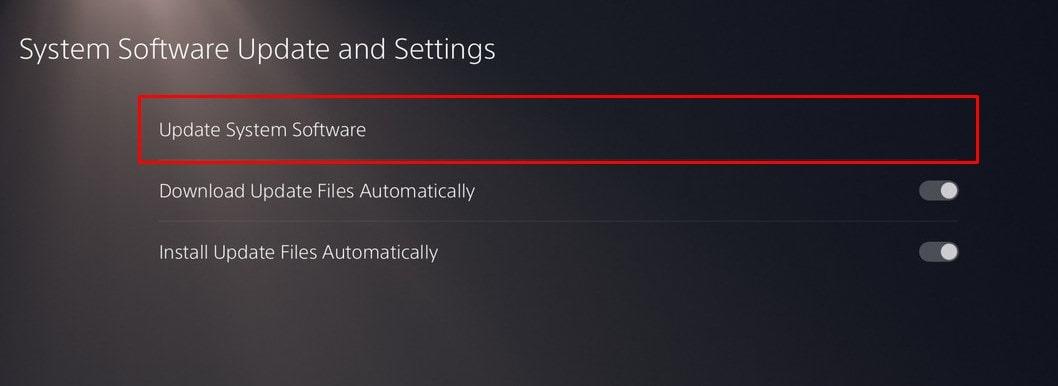
Annonces
si vous avez une console de rechange, vous devriez essayer de mettre à jour la console vers la dernière version. Il peut arriver que l’échec de la connexion soit un bogue logiciel et l’installation de la dernière version pourrait résoudre le problème. Alors prenez votre deuxième manette et allez sur Réglages > Système > Logiciel système > Mise à jour et paramètres du logiciel système > Mettre à jour le logiciel système. Attendez que le processus soit terminé et une fois terminé, voyez si les problèmes de connexion et de synchronisation du contrôleur PS5 ont été résolus ou non.
Correctif 8 : Réinitialiser le contrôleur
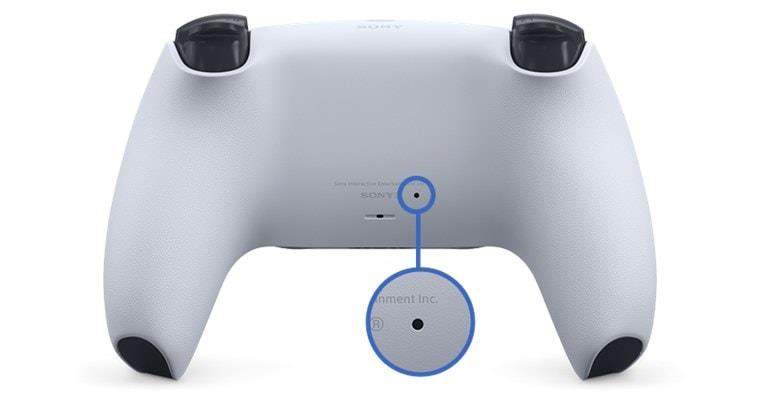
Si aucune des méthodes ci-dessus n’a réussi à donner des résultats favorables, vous devriez envisager de réinitialiser la console en usine. Pour cela, retirez la manette de la console. Maintenant à l’arrière de votre console, vous devriez voir un petit trou. Utilisez une épingle et insérez-la dans ce trou afin que le bouton soit enfoncé. Maintenez-le enfoncé pendant environ 5-6 secondes. Une fois cela fait, resynchronisez la manette avec votre console à l’aide du bouton PS (comme mentionné dans le premier correctif).
Correctif 9 : contactez le support matériel Sony
Si vous avez atteint ce stade, le problème peut malheureusement être lié au matériel. Dans ce cas, vous devez contacter le L’équipe d’assistance Sony et craie la suite de l’action.
Avec cela, nous concluons le guide sur la façon de résoudre les problèmes de connexion et de synchronisation du contrôleur PS5. Nous avons partagé neuf méthodes différentes pour la même chose. Faites-nous savoir dans les commentaires lequel a fonctionné dans votre cas. De même, voici quelques trucs et astuces iPhone, trucs et astuces PC et trucs et astuces Android qui méritent également votre attention.
FAQ
Comment supprimer des jeux du stockage de la console PS5 ?
Si vous ne souhaitez pas supprimer les jeux existants dans le stockage de votre console PS5, vous pouvez les déplacer vers le stockage SSD M.2. Ne vous inquiétez pas, vous ne perdrez pas l’accès aux jeux ou applications supprimés – vous pouvez télécharger à nouveau vos achats depuis votre bibliothèque de jeux quand vous le souhaitez. Accédez à Paramètres > Stockage > Jeux et applications. Sélectionnez Supprimer le contenu.
Comment jouer aux jeux PS5 sur ma PS4 ?
Téléchargez le contenu via votre compte et activez le partage de console et la lecture hors ligne sur votre console PS5. Si vous essayez de jouer sur une console PS4, activez la console en tant que votre PS4 principale. Si le jeu a été acheté dans le cadre de PlayStation®Plus, assurez-vous que l’abonnement est actif.
Votre PS5 plante-t-elle pendant que vous jouez à des jeux ?
La PS5 est une console de jeu populaire. Malheureusement, certains utilisateurs ont signalé que leurs consoles PS5 avaient gelé et même planté en jouant à des jeux. Pour résoudre le plantage et le gel de la PS5, MiniTool Partition Wizard rassemble quelques correctifs dans cet article. Les jeux plantent sur PS5.
Comment réparer la PS5 ne s’allume pas?
Étape 1 : Éteignez complètement votre console PS5 en appuyant sur le bouton d’alimentation. Étape 2 : Appuyez à nouveau sur le bouton d’alimentation et relâchez-le après avoir entendu le deuxième bip (environ 7 secondes). Étape 3 : Connectez votre manette via un câble USB à votre console PS5 et appuyez sur le bouton PS. Ensuite, votre PS5 démarrera en mode sans échec.
Pouvez-vous jouer à des jeux PS5 sur Windows 7 avec PlayStation Plus ?
PlayStation Plus Premium vous permet de jouer à des jeux PS4 et PS5 sur des PC Windows 7, 8.1, 10 ou 11. Vous n’avez pas besoin de Remote Play, et vous n’avez même pas besoin de posséder une console PlayStation. Obtenez un contrôleur PlayStation, comme le DualShock 4 ou le DualSense Ouvrez un compte PlayStation sur le site Sony PlayStation.
Comment jouer aux jeux PS4 et PS5 sur PC sans PlayStation ?
Si vous cherchez comment jouer à des jeux PS4 et PS5 sur un PC sans PlayStation, il y a trois façons. Vous pouvez utiliser un émulateur, utiliser PlayStation Now ou jouer à des jeux PS disponibles sur PC. L’émulation semble sommaire, et elle l’est. Ce n’est ni légal ni officiel, nous ne pouvons donc pas partager un guide complet sur le sujet.
Pouvez-vous regarder Netflix sur PS5?
Mais la mise en garde à prendre en compte est que cela vous empêchera d’utiliser de nombreux services de streaming disponibles sur PS5. Vous pouvez alterner entre l’allumer et l’éteindre, si vous en avez besoin. Mais si regarder Netflix via votre PS5 est la meilleure option, c’est une autre question.
Comment désactiver HDCP sur ma PS5 ?
Allez dans Paramètres, puis cliquez sur Système Choisissez HDMI pour obtenir une liste d’options Désactivez HDCP en appuyant sur la bascule à côté de Activer les paramètres HDCP PlayStation 5
Comment voir ma bibliothèque PS4 sur PS5 ?
Lorsque vous vous connectez à PS5 avec votre compte PlayStation Network, vous verrez automatiquement votre bibliothèque de contenu PS4 lu via le menu. Assurez-vous de maintenir la console PS5 à jour avec la dernière mise à jour du logiciel système disponible et appliquez tous les correctifs de jeu disponibles au jeu. À quoi ressemble l’expérience de jeu PS4 sur PS5 ?
Comment transférer des données de PS4 vers PS5 ?
Vous pouvez transférer des jeux numériques, des données de jeu et des sauvegardes de jeu d’une console PS4 vers une console PS5 à l’aide de câbles LAN ou en vous connectant sans fil (WiFi). Si vous avez déjà stocké des jeux PS4 et des données de jeu sur le périphérique de stockage USB externe connecté à votre PS4, vous pouvez les transférer sur PS5 avec ce périphérique de stockage USB externe.
Les jeux numériques PS4 peuvent-ils être joués sur PS5 ?
Les consoles PS5 ne prennent pas en charge les disques PlayStation®3. Si vous avez obtenu votre jeu numérique PS4 via le programme de mise à niveau du jeu numérique PS3 vers le jeu numérique PS4 (et que vous avez donc besoin du disque PS3 pour le lire), vous ne pourrez pas jouer à ce jeu numérique PS4 sur votre console PS5. Le menu SHARE ne peut pas être affiché pendant le jeu PS4 sur les consoles PS5.
Comment télécharger des jeux sur ma console PS5 ou PS4 ?
Découvrez comment télécharger vos achats PlayStation Store sur votre console PS5™ ou PS4™ et comment télécharger des jeux à distance. Connectez-vous à PlayStation.com et sélectionnez Ma PlayStation > Bibliothèque de jeux.
Pourquoi ma PS5 continue-t-elle de planter lors du téléchargement de jeux ?
Le mode repos semble utile. Cependant, un grand nombre d’utilisateurs ont signalé que cette fonctionnalité avait causé le problème de plantage de la PS5. Lorsqu’ils ont essayé de réveiller la console à partir du mode repos et de vérifier le processus de téléchargement du jeu, la console s’est écrasée. Par conséquent, la plupart des utilisateurs de PS5 choisissent de désactiver le mode repos sur leurs consoles.
Quels sont les problèmes avec la console PS5 ?
Si votre console PS5 rencontre l’un des problèmes suivants, veuillez consulter l’outil de diagnostic Réparer et remplacer pour vérifier si votre matériel est éligible pour une réparation sous garantie. La console PS5 perd de l’alimentation peu de temps après l’avoir allumée. La console PS5 ne s’allume pas du tout. La console PS5 se bloque ou se fige pendant la lecture. La console PS5 s’éteint pendant la lecture.
Le mode repos sur PS5 provoque-t-il des problèmes de plantage ?
Cependant, un grand nombre d’utilisateurs ont signalé que cette fonctionnalité avait causé le problème de plantage de la PS5. Lorsqu’ils ont essayé de réveiller la console à partir du mode repos et de vérifier le processus de téléchargement du jeu, la console s’est écrasée. Par conséquent, la plupart des utilisateurs de PS5 choisissent de désactiver le mode repos sur leurs consoles.
